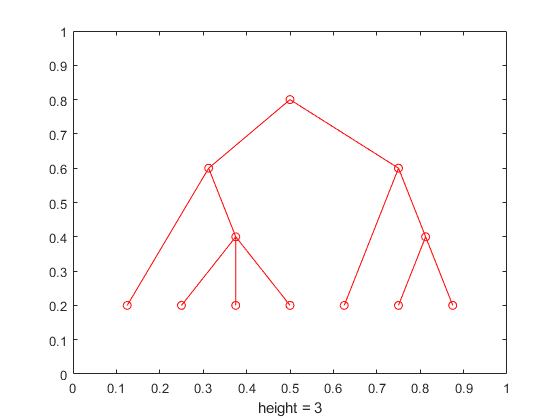رسم یک درخت (Tree)، با دستور treeplot ، در متلب (MATLAB)
با دستور treeplot در متلب (MATLAB)، می توانیم یک درخت (Tree) را رسم کنیم.
به عنوان مثال، فرض کنید که می خواهیم متلب (MATLAB) درختی (Tree) به شکل زیر را رسم کند (شکل نهایی رسم شده توسط متلب) :
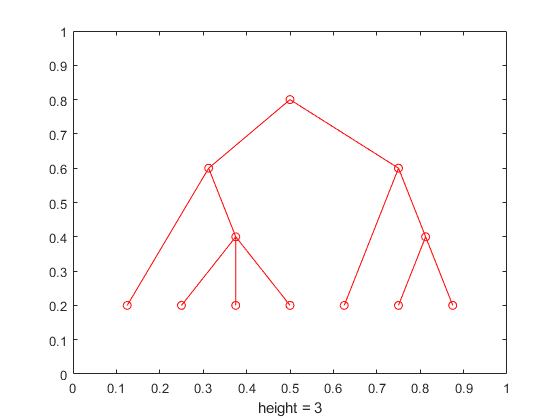
برای رسم این درخت (Tree)، ابتدا باید در ذهن خود و یا بر روی کاغذ، شماره هایی را برای گره های (Node) درخت (Tree) در نظر بگیرید. مثل شکل زیر (دقت کنید که این اعداد در نرم افزار متلب رسم نشده اند و فقط ما آنها را تصور می کنیم) :
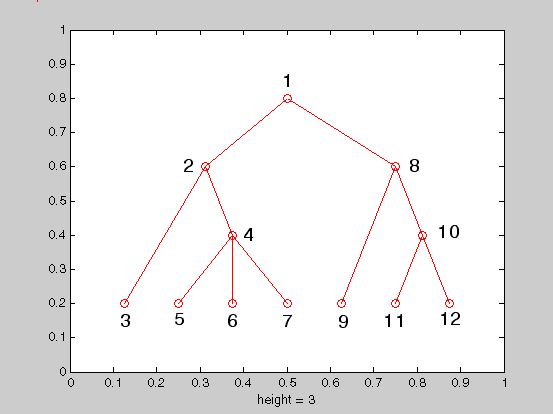
در درخت (Tree) تعداد 12 گره (Node) داریم و بنابراین برای اینکه ساختار درخت (Tree) را برای متلب (MATLAB) تعریف کنیم، باید یک بردار (Vector) که دارای 12 عنصر (Element) است را تعریف کنیم که در آن، هر عنصر (Element) متناظر با یکی از این گره ها است و این تناظر بر اساس همان شماره هایی است که در شکل فرض کردیم، یعنی گره شماره 1 متناظر با اولین عنصر بردار، گره شماره 2 متناظر با دومین عنصر بردار و ... می باشد.
در هر عنصری که مربوط به یک گره (Node) خاص می باشد، باید تعیین کنیم که آن گره (Node) خاص به کدام گره والد (Parent Node) متصل شده است و شماره آن گره را به عنوان مقدار عنصر ذکر کنیم (گره سطح بالاتر را گره والد (Parent) و گره ای که در پایین به آن متصل شده را گره بچه (Children) می نامیم). یعنی مثلا برای مقدار اولین عنصر بردار، گره شماره 1 را بررسی می کنیم و می بینیم که در واقع گره ریشه (Root Node) می باشد و هیچ گره والدی (Parent Node) ندارد، بنابراین عدد 0 را به عنوان اولین عنصر بردار ذکر می کنیم :
برای مقدار دومین عنصر بردار، گره شماره 2 را بررسی می کنیم و می بینیم که گره والد (Parent Node) آن، گره شماره 1 می باشد بنابراین عدد 1 را به عنوان دومین عنصر بردار ذکر می کنیم :
برای مقدار سومین عنصر بردار، گره شماره 3 را بررسی می کنیم و می بینیم که گره والد (Parent Node) آن، گره شماره 2 می باشد بنابراین عدد 2 را به عنوان دومین عنصر بردار ذکر می کنیم :
همین طور تا عنصر دوازدهم ادامه می دهیم تا بردار مورد نظرمان به صورت زیر تعیین شود :
اکنون با استفاده از دستورtreeplot می توانیم درخت (Tree) را رسم کنیم :
3 خط اول کدها، برای عدم تداخل برنامه فعلی با برنامه های قبلی اجرا شده در متلب (MATLAB) می باشد.
نتیجه :